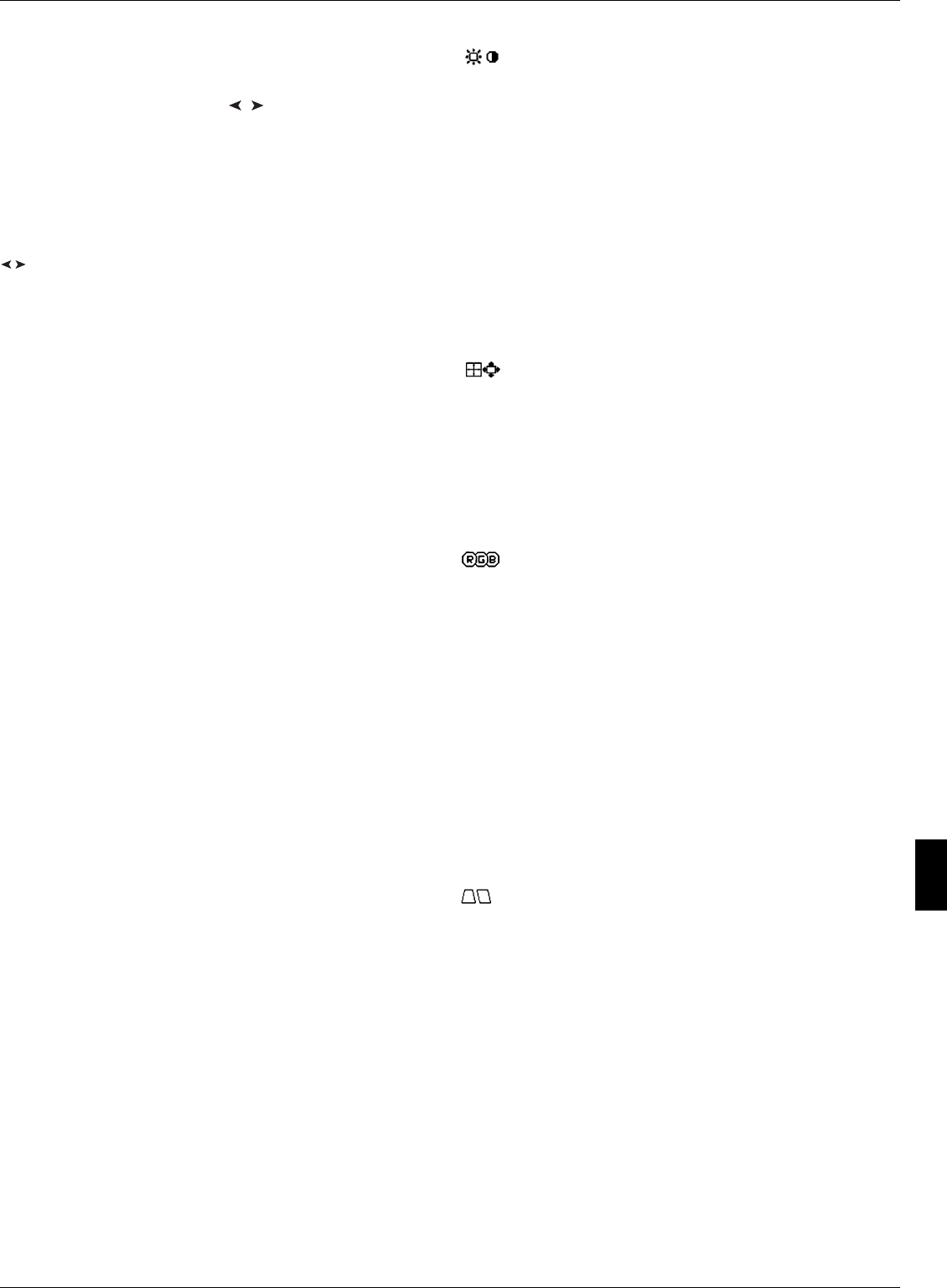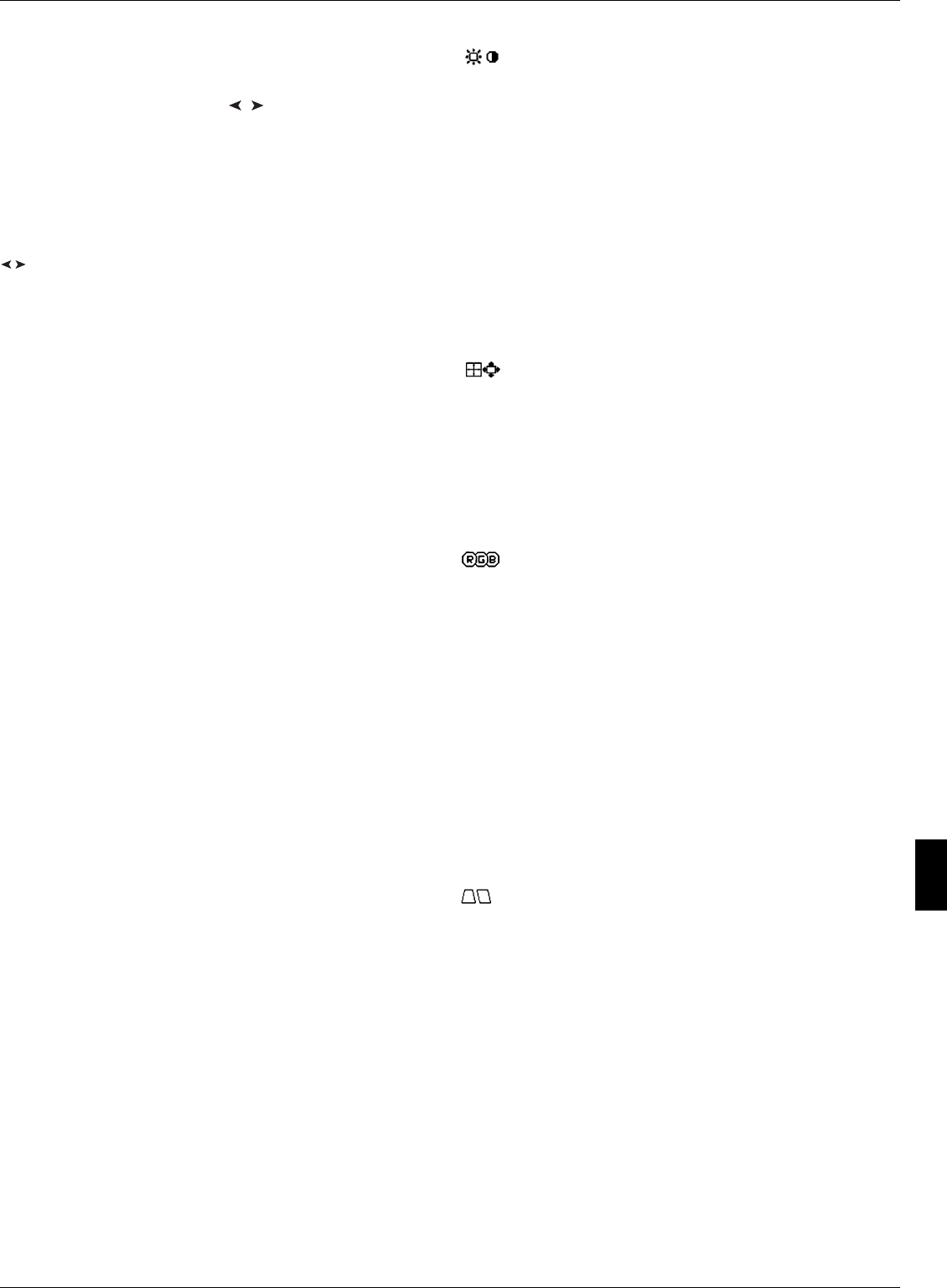
27
Helderheid/contrast
Brightness (Helderheid): hiermee stelt u de algemene helder-
heid van het beeld en de achtergrond op het scherm in.
Contrast: hiermee stelt u de helderheid van het beeld ten op-
zichte van de achtergrond in.
Degauss (Demagnetiseren): met deze optie kunt u de opbouw
van zwevende magnetische velden voorkomen. Magnetische
velden kunnen een invloed uitoefenen op de correcte
scanprocessen van de elektronenstralen en zo afwijkingen ver-
oorzaken in de zuiverheid van de schermkleuren, beeldscherpte
en -convergentie. Als deze functie is ingeschakeld, is het moge-
lijk dat het beeld op uw scherm even trilt op het ogenblik dat het
scherm wordt gedemagnetiseerd.
Let op! Na het gebruik van de Degauss-functie moet u min-
stens 20 minuten wachten alvorens opnieuw te
demagnetiseren.
Grootte en positie
Left/Right (Links/rechts): hiermee verplaatst u het beeld op het
scherm horizontaal (naar links of naar rechts).
Down/Up (Omlaag/omhoog): hiermee verplaatst u het beeld op
het scherm verticaal (omhoog of omlaag).
Narrow/Wide (Smal/breed): hiermee vergroot of verkleint u de
breedte van het beeld (horizontaal).
Short/Tall (Kort/lang): hiermee vergroot of verkleint u de hoogte
van het beeld (verticaal).
Color Control System (Kleurenbeheersysteem)
Met de standaardinstellingen voor kleuren kunt u de gewenste
optie voor de kleuren kiezen. De balk wordt vervangen door de
kleureninstelling die u in dit menu kiest. Alle kleurenopties zijn in
de fabriek vooraf ingesteld en stemmen overeen met de kleuren-
temperatuur in de vermelde graden Kelvin. Als u een instelling
wijzigt, verandert de naam van de instelling van Kelvin in Custom
(aangepast), behalve in de sRGB-modus.
Red, Green, Blue (Rood, Groen, Blauw): met het Color Control
System (Kleurenbeheersysteem) wijzigt u de monitorinstellingen
voor de kleur rood, groen of blauw. Als u een kleur verandert, is
dit onmiddellijk zichtbaar op het scherm. De instelling (hoger of
lager) wordt in de balken aangegeven.
sRGB-modus: de modus sRGB biedt voor afbeeldingen het ge-
schikte kleurenbeheer. U kunt de kleuren rood, groen en blauw
en hun helderheid en contrast niet afzonderlijk aanpassen.
Kleurentemperatuur aanpassen: hiermee past u de kleuren-
temperatuur van het scherm aan.
Geometrische instellingen
Menu met geometrische instellingen
Met de geometrische besturingselementen kunt u de kromming
of hoek van de zijkanten van het beeld op het scherm aanpas-
sen.
Sides In/Out (Zijkanten naar binnen/buiten, pincushion): hier-
mee maakt u de kromming van de zijkanten naar binnen of naar
buiten groter of kleiner.
Sides Left/Right (Zijkanten naar links/rechts, pincushion-ba-
lans): hiermee maakt u de kromming van de zijkanten naar links
of naar rechts groter of kleiner.
Sides Tilt (Zijkanten kantelen, parallellogram): hiermee vergroot
of verkleint u de helling van de zijkanten van het beeld naar links
of naar rechts.
Besturingselementen
De besturingsknoppen van de OSM (On-Screen Manager) bevin-
den zich vooraan op de monitor en hebben de volgende functies:
U opent de OSM (On-Screen Manager) door te drukken op een
van de besturingsknoppen (EXIT,
,
, –, +).
Opmerking: wanneer u in het hoofdmenu of een submenu op
de knop RESET drukt, verschijnt op het scherm
een waarschuwingsvenster waarin u de reset-
actie alsnog kunt annuleren.
EXIT
Hoofdmenu
Hiermee verlaat u het
OSM-menu.
Submenu
Hiermee schakelt u over
naar het hoofdmenu met
OSM-besturingselementen.
Opmerking: schakelt het OSM-menu uit en schakelt het OSM-
menu weer in wanneer de OSM niet actief is.
KNOP
Hiermee verplaatst u
de markeringsbalk naar
links of naar rechts om
een van de submenu’s
te selecteren.
Hiermee verplaatst u de
markeringsbalk naar links
of naar rechts om een
van de opties in het
menu te selecteren.
Opmerking: wanneer het OSM-menu is uitgeschakeld, werkt
deze knop als sneltoets voor Helderheid.
KNOP
–/+
Hieraan is geen func-
tie toegewezen.
Hiermee verplaatst u de
markeringsbalk in de
overeenkomstige rich-
ting (– of +) om de instel-
ling te verhogen of te
verlagen.
Opmerking: schakelt het OSM-menu uit en past het Contrast
aan als de sneltoets “AAN” staat.
SELECT/SBMODE Hiermee activeert u het
submenu.
Hieraan is geen functie
toegewezen.
Opmerking: wanneer de OSM is uitgeschakeld, zal deze toets
functioneren als de SuperBright-functietoets
(SB). De gebruiker kan kiezen tussen SB MODE
OFF, SB MODE1 en SB MODE2. Als deze toets
voor de eerste keer wordt ingedrukt, wordt de
huidige SB-modus aangegeven. In een venster
dat drie seconden actief is, zal de SB-modus
veranderen in de volgende SB-modus wanneer
deze toets opnieuw wordt geselecteerd. Als de
huidige modus bijvoorbeeld SB MODE OFF is en
de toets wordt tweemaal ingedrukt binnen drie
seconden, zal de SB-modus veranderen in
SBMODE1 enz. In iedere SB-modus wordt de
kleurentemperatuur ingesteld met het relevante
kleurenbeheer, behalve voor de sRGB-modus.
Hiervoor kan de kleureninstelling niet worden aan-
gepast. Als de eenheid wordt uitgeschakeld,
wordt deze teruggezet in SB MODE OFF.
Super Bright Mode OFF
(Modus Extra helderheid UIT): voor op tekst
gebaseerde afbeeldingen (normaal gebruik)
Super Bright Mode-1 ON
(Modus Extra helderheid-1 AAN):
voor afbeeldingen
Super Bright Mode-2 ON
(Modus Extra helderheid-2 AAN):
voor bewegende beelden zoals DVD-films
RESET Hiermee zet u voor alle
besturingselementen in
het geselecteerde
menu de fabrieksin-
stellingen terug.
Hiermee zet u voor de
geselecteerde optie de
fabrieksinstelling terug.
Als de hot key-functie op "ON" is gezet, kunt u alleen via de knop
"EXIT" naar de OSD gaan.
/
Nederlands